
- •Государственный институт экономики, финансов, права и технологий
- •Пз-1. Использование клавиатуры для создания текста.
- •Пз-2. Приемы оформления текста.
- •9. Многоуровневые списки (в последней версии Word).
- •10. Формулы (в последней версии Word).
- •11. Колонтитулы(в последней версии Word).
- •Пз-3. Создание Web-страниц в Word.
- •Фирма "интеркомпьютер"
- •Пз-4. Создание шаблонов документов в Word.
- •Литература.
9. Многоуровневые списки (в последней версии Word).
Ч
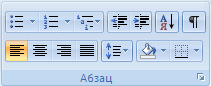 тобы
создать многоуровневый список: на Ленте
– Главная - Абзац, кнопка Многоуровневый
список:
тобы
создать многоуровневый список: на Ленте
– Главная - Абзац, кнопка Многоуровневый
список:
Ч![]() тобы
повысить уровень списка (например, с
2.1 на 3, с 1.1.1. на 1.1.), надо перейти на него
и нажатьEnter.
тобы
повысить уровень списка (например, с
2.1 на 3, с 1.1.1. на 1.1.), надо перейти на него
и нажатьEnter.
Чтобы понизить уровень списка (например, с 3 до 2.1): правая кнопка на номер, Нумерация - Изменить уровень списка, выбрать нужный вариант.
10. Формулы (в последней версии Word).
Способ 1: MicrosoftEquation3.0. Чтобы запустить его, на Ленте: ВставкаТекст /Экспресс-блокиПоле, в списке выбратьEqи справа нажать кнопку Редактор Формул, появится окно для ввода формулы и редактор (конструктор) формул (рис.).
С пособ
2: на Ленте: ВставкаСимволыФормула.
пособ
2: на Ленте: ВставкаСимволыФормула.
Чтобы выйти из редактора формул – выполнить двойной щелчок в стороне от окна формулы. Для корректуры набранной формулы – дважды щелкнуть по формуле: появится редактор.
11. Колонтитулы(в последней версии Word).
Чтобы войти в Колонтитулы: 1. Двойной щелчок вверху страницы (над текстом). 2. На Ленте: Вставка, Верхний и Нижний колонтитул, Номер страницы.
Чтобы вернуться обратно в редактирование текста:
1. Выполнить двойной щелчок на самом тексте. 2. Нажать клавишу Esc.
3. Нажать кнопку Закрыть окно колонтитулов (вкладка Конструктор).
1 2.
Сохранить документ с разными типами
файлов: .doc
и Web-страница.
При
открытии Вэб-документа он появится в
окне обозревателя IE
(или другого браузера по умолчанию).
Можно сделать гиперссылку на Вэб-документ
из документа Word.
Для этого надо сделать надпись: Вызов
Вэб-Документа,
выделить ее и через меню Вставка-Гиперссылка
в появившемся окне "Вставка гиперссылки"
(рисунок слева) назначить этой надписи
имя документа. Надпись, которой назначена
гиперссылка, будет выделена синим цветом
и подчеркиванием.
2.
Сохранить документ с разными типами
файлов: .doc
и Web-страница.
При
открытии Вэб-документа он появится в
окне обозревателя IE
(или другого браузера по умолчанию).
Можно сделать гиперссылку на Вэб-документ
из документа Word.
Для этого надо сделать надпись: Вызов
Вэб-Документа,
выделить ее и через меню Вставка-Гиперссылка
в появившемся окне "Вставка гиперссылки"
(рисунок слева) назначить этой надписи
имя документа. Надпись, которой назначена
гиперссылка, будет выделена синим цветом
и подчеркиванием.
Открываемый гиперссылкой Вэб-документ будет отличаться от Word'-овского построением текста и рисунков.
Пз-3. Создание Web-страниц в Word.
Текстовый процессор Word имеет встроенные возможности по разработке документов с использованием языка разметки гипертекстов HTML. Это позволяет создать простые Web-узлы.
Создание главной Web-страницы в процессоре Word.
Порядок работы.
1. В своей папке создать новую папку "Вэб-узелПетрова" (или Иванова).
2. Открыть программу MSWord.
3. Создать пустой лист документа.
4. Ввести текст по образцу и отредактировать его. Чтобы заключить текст в рамку, как на рисунке, следует выделить его, выполнить команду Формат-Границы и заливка, установить тип границырамка, задать ширину линии (2 пт), применить – к абзацу, задать цвет линии, можно на вкладкеЗаливказадать цвет и способ заливки, применить – к абзацу.
Образец текста для набора.
Фирма "интеркомпьютер"
Фирма "Интеркомпьютер" более 10 лет активно занимается реализацией компьютеров мировых производителей.
На нашем сайте вы можете получить информацию о нашей фирме, а также о компьютерах, программном обеспечении и ценах на компьютерные комплектующие.
Добавить рисунок (подобрать самостоятельно) и отформатировать страницу. Форматирование текста производится как в обычном документе. Можно задать фон документа (Формат-Фон) и бегущую строку (выбрать ее из набора Вэб-компонентов, вызываемых через менюСервис-Настройка-Панели инструментов – ВэбКомпонентыи задать в окне параметры строки).
5. Сохранить файл командой Файл-Сохранить как Вэб-страницу, присвоив имяГлавная(тип файлаWeb-страница). Сохранить файл можно также командойФайл-Сохранить какили функциональной клавишейF12, указав тип файлаWeb-страница(Документ HTML). После сохранения закрыть созданный документ.
6. Закрыть файл Главнаяв текстовом редактора и открыть его из программыInternetExplorer(автономно). Примерный вид документа приведен на рисунке.

Закрыть программу InternetExplorer.
Справка. ВсеизмененияВэб-страницы производятся в файле, который открыт в текстовом процессореMSWord.ПросмотрВэб-страницы производится в программеInternetExplorerили с помощью другого браузера..
Создание Web-страницы с таблицей.
Порядок работы.
1. Открыть программу MSWord.
2. Создать Вэб-страницу командой Файл-Создать-Новая Web-страница.Ввести текст и таблицу в соответствии с образцом.
3. Сохранить файл командой Файл-Сохранить как Вэб-страницу, присвоив имяСтраница1 (тип файлаWeb-страница). Сохранить файл можно также командойФайл-Сохранить какили функциональной клавишейF12, указав в окне сохранения документа тип файлаWeb-страница(Документ HTML). После сохранения закрыть созданный документ.
|
Образец текста для набора Цены на комплектующие [Назад]
Номер Наименование Цена,
у.е. 1 процессор 90 2 винчестер 150 3 монитор 250 |
4. Просмотреть созданную Страницу1 с помощью браузераInternetExplorer.
На рисунке не видна надпись [Назад].
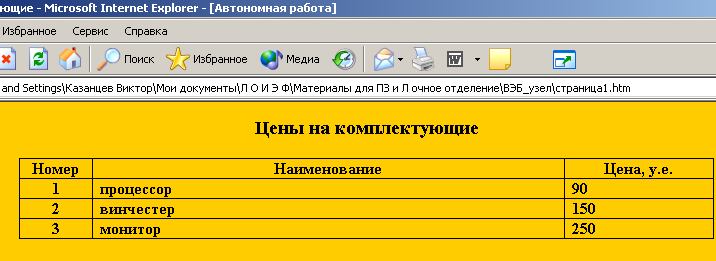
Закрыть документ.
5. Посмотреть в проводнике ярлыки созданных файлов. Чем отличается ярлык текстового документа от ярлыка HTML-документа?
Создание гиперссылки между Web-страницами.
Порядок работы.
1. Установить гиперссылку между документами ГлавнаяиСтраница1. Для этого выполнить следующие действия:
открыть в процессоре MSWordфайл (документ)Главная;

выделить в тексте следующие слова: " ценах на компьютерные комплектующие";
выполнить команду Вставка-Гиперссылкаи в окнеДобавление гиперссылки(см.рисунок выше) выбрать для связи файл Страница1;
нажать ОК. После установления связи текст гиперссылки изменит свой цвет и примет вид подчеркнутого текста;
сохранить файл с изменениями и закрыть его.
2. Открыть файл Главнаяв программеInternetExplorerи прейти по гиперссылке в документСтраница1. Для этого необходимо подвести указатель мыши к гиперссылке (он примет вид руки с поднятым пальцем) и щелкнуть по тексту гиперссылки. На экране появится файлСтраница1.
3. Закрыть все файлы.
4. Установить гиперссылку между документами Страница1иГлавная. Для этого выполнить следующие действия:
открыть в процессоре MSWordфайл (документ)Страница1;
выделить слово: " [Назад]";
выполнить команду Вставка-Гиперссылкаи в окнеДобавление гиперссылки(см.рисунок) выбрать для связи файлГлавная.Нажать ОК.
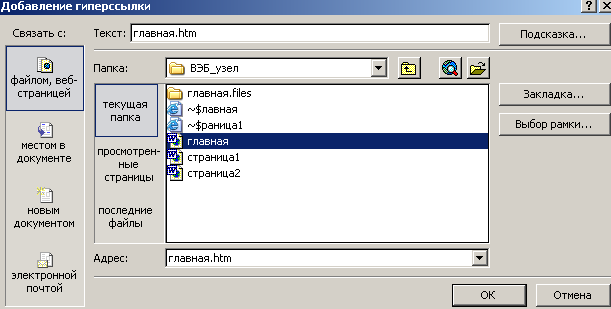
После установления связи текст гиперссылки " [Назад]" изменит свой цвет и примет вид подчеркнутого текста.
5. Сохранить файл с изменениями и закрыть MSWord.
6. Для проверки действия гиперссылок между Web-страницами открыть файлГлавнаяиз программыInternetExplorerи перейти по гиперссылке от одного документа к другому и обратно.
Создание новой Web-страницы и гиперссылки к главной странице.
Порядок работы.
1. Открыть программу MSWord. Создать Вэб-страницу командой Файл-Создать-Новая Web-страница.Ввести текст в соответствии с образцом.
|
Образец текста для набора Программное обеспечение Фирма "Интеркомпьютер" предлагает следующее программное обеспечение:
[Назад] |
2. Сохранить файл командой Файл-Сохранить как Вэб-страницу, присвоив имяСтраница2 (тип файлаWeb-страница). Сохранить файл можно также командойФайл-Сохранить какили функциональной клавишейF12, указав в окне сохранения документа тип файлаWeb-страница(Документ HTML). После сохранения закрыть созданный документ.
3. Просмотреть созданную Вэб-страницу с помощью браузера InternetExplorer.
4. Установить связь между файлами Страница2(гиперссылка к слову [Назад]) иГлавная.
5. Установить связь между файлами Главная(гиперссылка к словам "программном обеспечении") иСтраница2.
6. Проверить действие гиперссылок.
